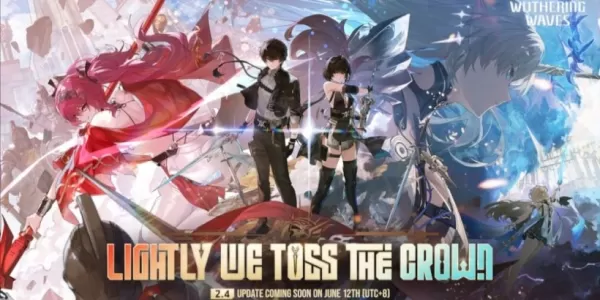Schnelle Links
Die Sega -CD, auch als Mega -CD bekannt, war ein bemerkenswertes Accessoire für die Sega Megadrive/Genesis und verbesserte das Spielerlebnis, indem sie den Spielern ermöglichten, fortgeschrittenere Spiele auf CDs zu genießen. Obwohl es keinen massiven kommerziellen Erfolg erzielte, gab es dank des CD -Formats einen Einblick in die Zukunft des Gaming -Sequenzen (FMV) und überlegene Audioqualität. Dies war ein bedeutender Sprung von den traditionellen MIDI-Sounds von Spielen in der Basis von Patronen.
Die Sega -CD enthielt verbesserte Versionen von beliebten Megadrive/Genesis -Titeln wie Batman Returns sowie einzigartige Spiele wie Luna Silver Star Story und Snatcher, die Voice- und FMV -Zwischensequenzen nutzten, um die Erzählung zu bereichern. Mit Tools wie SHEUDECK auf dem Steam Deck können Sie diese klassischen 90er -Spiele nun erneut besuchen. Diese Anleitung führt Sie Schritt für Schritt durch den Prozess.
Aktualisiert am 9. Januar 2025 von Michael Llewellyn: Das Spielen von Sega -CD -Spielen auf dem Steam Deck ist eine hervorragende Möglichkeit, Ihre Sammlung zu genießen. Wie jeder Emulator können Sie jedoch auf Probleme stoßen. Dieser Leitfaden enthält nun Empfehlungen für Decky Loader und Elektrowerkzeuge, wie von den Eudeck -Entwicklern vorgeschlagen. Darüber hinaus deckt es eine Fix zur Wiederherstellung Ihres Deckladerprogramms nach einem Steam -Deck -Update ab.
Entwicklermodus und Empfehlungen vor der Installation
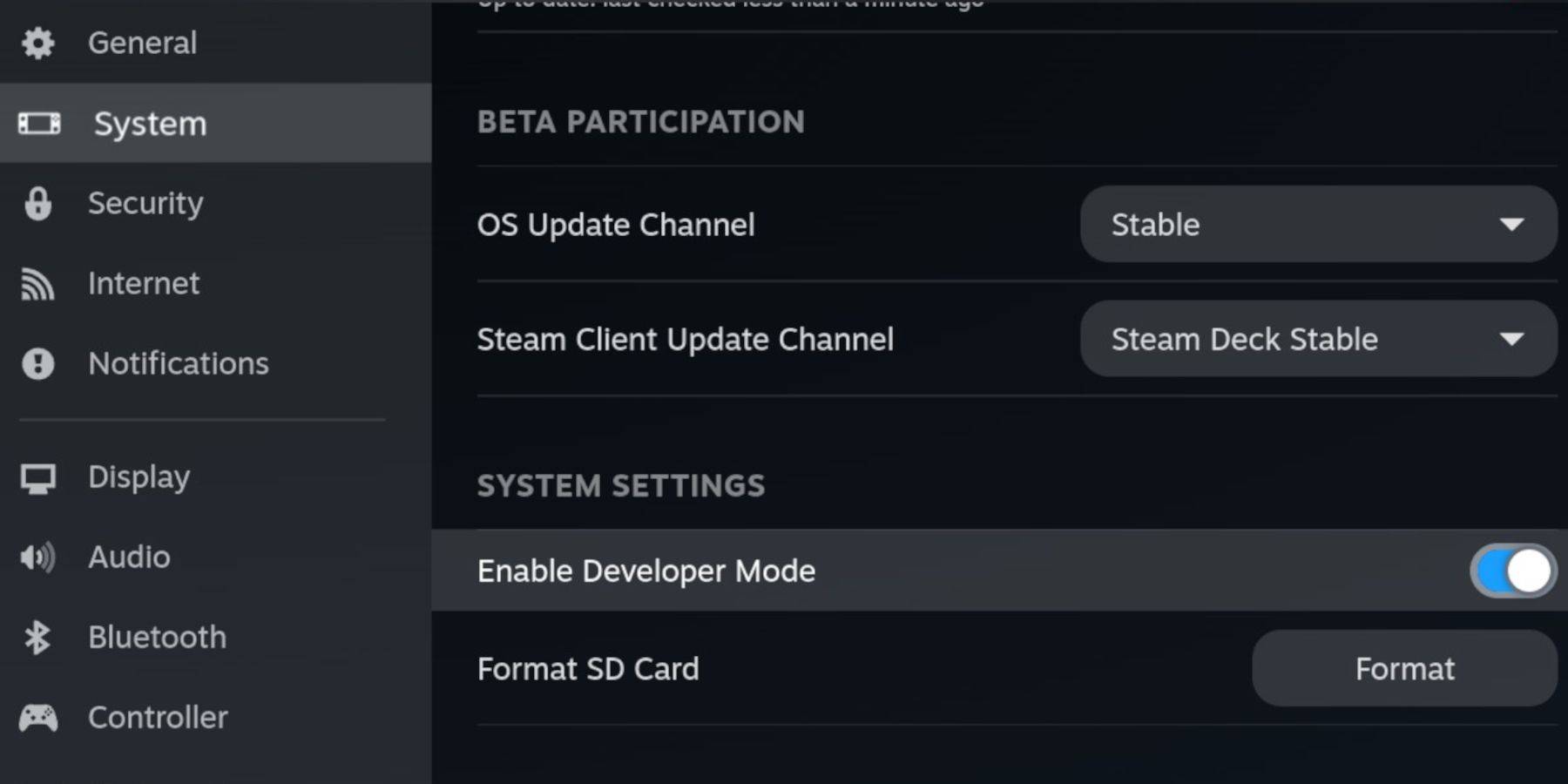 Vor der Installation von Euberck auf Ihrem Dampfdeck ist es entscheidend, den Entwicklermodus und das CEF -Remote -Debuggen zu aktivieren. Dies stellt sicher, dass Ihr Dampfdeck mit den Updates von Exhock kompatibel bleibt.
Vor der Installation von Euberck auf Ihrem Dampfdeck ist es entscheidend, den Entwicklermodus und das CEF -Remote -Debuggen zu aktivieren. Dies stellt sicher, dass Ihr Dampfdeck mit den Updates von Exhock kompatibel bleibt.
Entwicklermodus
- Kraft auf Ihr Dampfdeck.
- Drücken Sie die Steam -Taste, um auf das Steam -Menü zuzugreifen.
- Navigieren Sie zum Systemmenü und aktivieren Sie den Entwicklermodus.
- Öffnen Sie das Entwicklermenü.
- Aktivieren Sie CEF Remote -Debugging.
- Drücken Sie die Dampf -Taste und wählen Sie das Menü Strom.
- Wechseln Sie in den Desktop -Modus.
Empfohlene und erforderliche Artikel
- Eine Hochgeschwindigkeits-A2-Micro-SD-Karte zur Installation von Ehemann und Ihren Spielen.
- Formatieren Sie die SD -Karte direkt auf Ihrem Dampfdeck.
- Legal besessene Sega -CD -ROMs und BIOS -Dateien für Ihre Spiele.
- Eine Tastatur und eine Maus können den Installations- und Dateiübertragungsprozess vereinfachen.
Formatieren Sie Ihre SD -Karte
- Fügen Sie die Micro SD -Karte ein.
- Wählen Sie im Menü Steam Speicher.
- Wählen Sie, um die SD -Karte zu formatieren.
Laden Sie Scheck für das Dampfdeck herunter
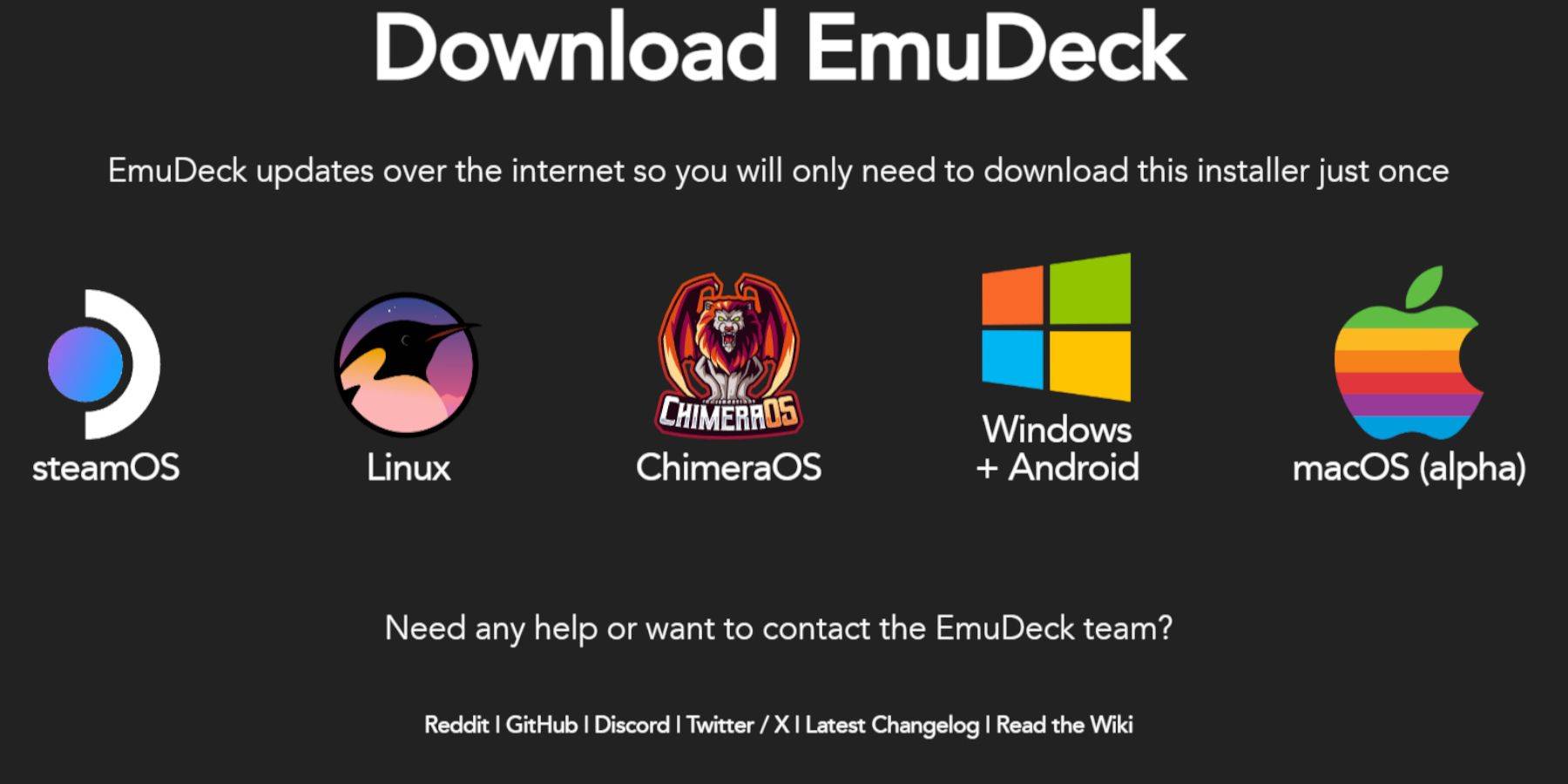 Um Schärfern herunterzuladen, befolgen Sie die folgenden Schritte:
Um Schärfern herunterzuladen, befolgen Sie die folgenden Schritte:
- Drücken Sie die Dampftaste.
- Wählen Sie Strom und wechseln Sie in den Desktop -Modus.
- Laden Sie einen Browser aus dem Discovery Store herunter, öffnen Sie ihn und navigieren Sie zur Ehemann -Website.
- Wählen Sie die Option Download für die Steam OS -Version.
- Führen Sie das Installationsprogramm aus und wählen Sie benutzerdefiniert.
- Klicken Sie auf das SD -Kartenbild.
- Wählen Sie dann die Option Steam Deck.
- Wählen Sie Retroarch, Melonds, Steam ROM Manager und Emulationsstation. Installieren Sie alternativ alle Emulatoren für den zukünftigen Gebrauch.
- Überspringen Sie die nachfolgenden Bildschirme und klicken Sie auf Schluss, um die Installation zu starten.
Übertragen Sie Ihre SEGA -CD -Dateien in den richtigen Ordner
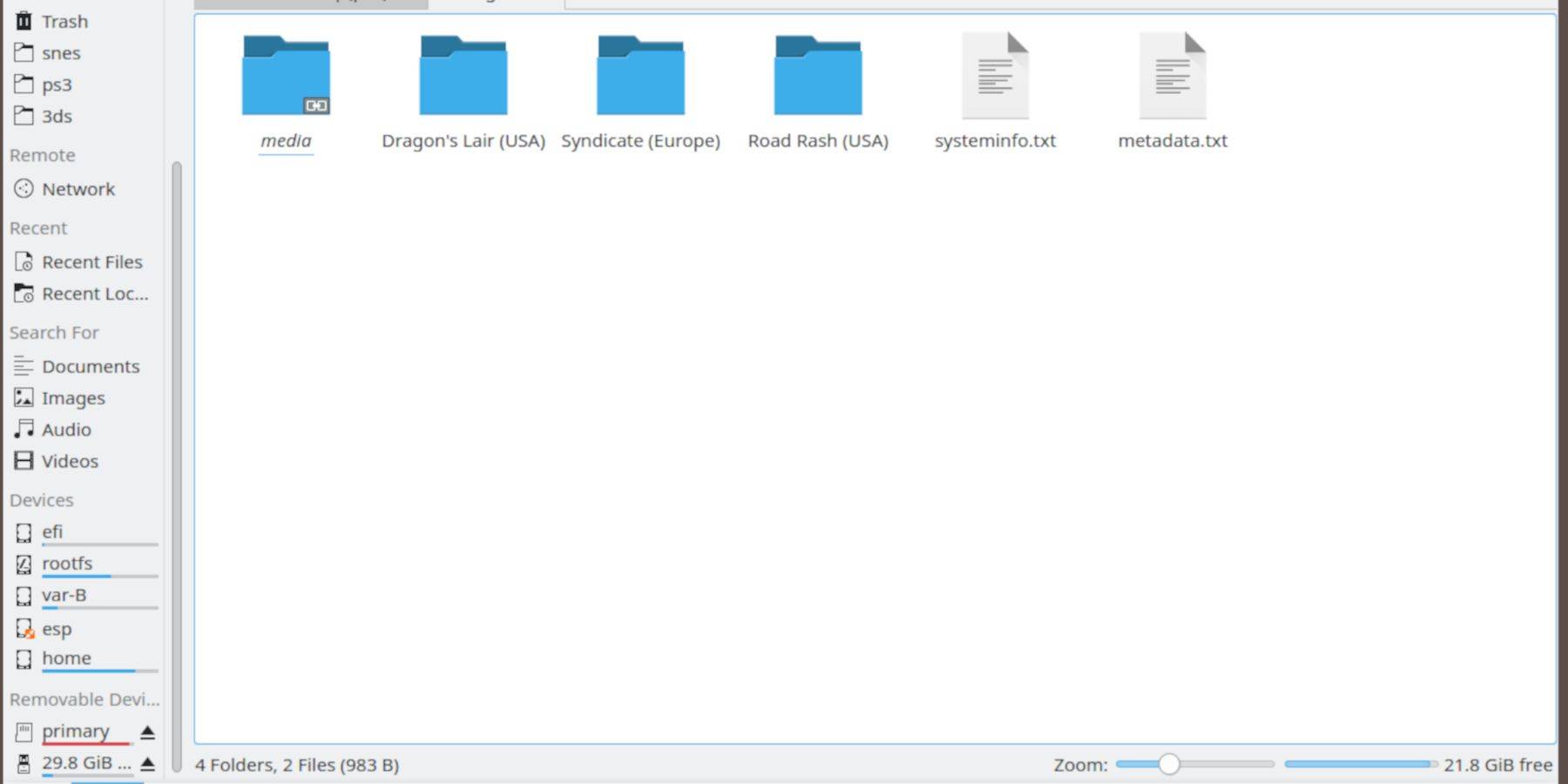 Jetzt ist es Zeit, Ihre ROMs und BIOS -Dateien in die richtigen Ordner auf Ihrem Dampfdeck zu übertragen.
Jetzt ist es Zeit, Ihre ROMs und BIOS -Dateien in die richtigen Ordner auf Ihrem Dampfdeck zu übertragen.
BIOS -Dateien übertragen
- Öffnen Sie im Desktop -Modus Ihren Dolphin -Dateibrowser.
- Wählen Sie die SD -Karte als primär aus.
- Navigieren Sie zum Emulationsordner.
- Öffnen Sie den BIOS -Ordner und übertragen Sie Ihre BIOS -Dateien dort.
Übertragen Sie Ihre Sega -CD -ROMs
- Öffnen Sie aus primärem Ordner den Emulationsordner.
- Klicken Sie auf ROMS.
- Öffnen Sie den Ordner namens Segacd oder Megacd (beide sind akzeptabel).
- Übertragen Sie Ihre ROMs in diesen Ordner.
Fügen Sie Ihre ROMs mit Steam ROM Manager hinzu
 Befolgen Sie die folgenden Schritte:
Befolgen Sie die folgenden Schritte:
- Schubpanzer öffnen.
- Starten Sie im linken Feld Steam ROM Manager und klicken Sie auf Ja.
- Klicken Sie auf Weiter.
- Wählen Sie die beiden Nintendo DS -Fenster aus.
- Klicken Sie auf Spiele hinzufügen und dann auf Parse.
- Der Steam ROM Manager wird Ihre Spiele und ihre Abdeckungen vorbereiten.
Fehlende Abdeckungen beheben
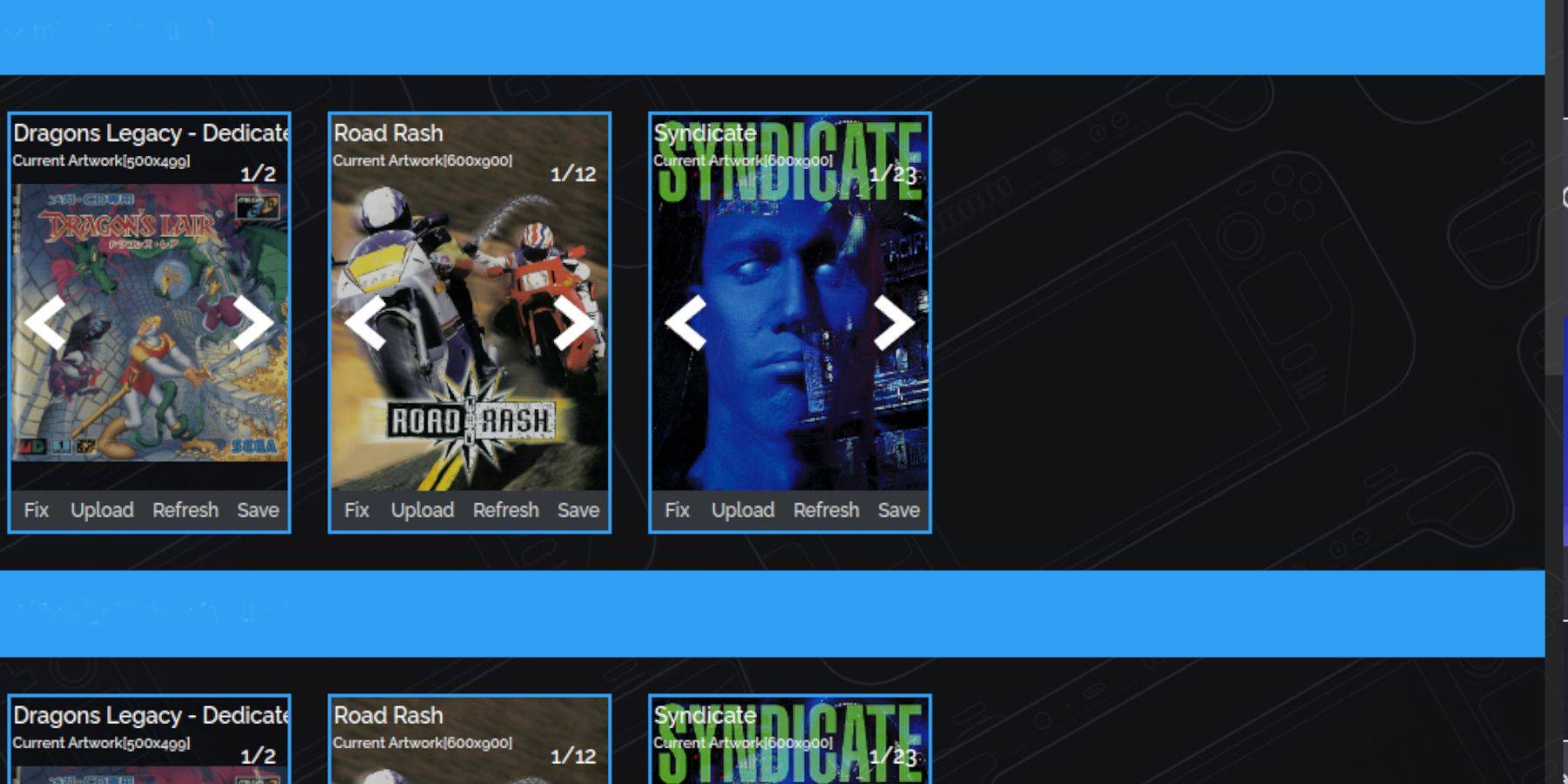 Der Steam ROM -Manager identifiziert normalerweise alle Abdeckungen in den Gaming -Modus und die Bibliothek des Steam Decks. Einige obskure oder importierte Titel werden jedoch möglicherweise nicht erkannt. Hier erfahren Sie, wie Sie fehlende Abdeckungen beheben:
Der Steam ROM -Manager identifiziert normalerweise alle Abdeckungen in den Gaming -Modus und die Bibliothek des Steam Decks. Einige obskure oder importierte Titel werden jedoch möglicherweise nicht erkannt. Hier erfahren Sie, wie Sie fehlende Abdeckungen beheben:
- Wenn Sie fehlende Abdeckungen bemerken, wählen Sie Fix.
- Geben Sie den Titel des Spiels in die Fix -Artwork- und Titel -Suchleiste ein.
- Durchsuchen Sie die Spielabdeckungen in der Seitenleiste, bis Sie einen geeigneten finden.
- Klicken Sie auf das Cover, um sie in Weiß hervorzuheben.
- Klicken Sie dann auf Speichern und Schließen Sie oben rechts im Steam ROM -Manager.
Fügen Sie Ihre heruntergeladenen Covers hinzu
Wenn der Steam ROM -Manager die Cover nicht finden kann, müssen Sie sie möglicherweise manuell hinzufügen. Verwenden Sie eine Google Image -Suche, um das Cover Ihres Spiels zu finden und folgen Sie folgenden Schritten:
- Klicken Sie auf Upload.
- Suchen Sie und fügen Sie Ihr Bild hinzu.
- Wählen Sie dann Speichern und Schließen.
- Schließen Sie SRM und wechseln Sie wieder in den Spielmodus.
Spielen Sie Ihre Sega -CD -Spiele auf dem Steam Deck
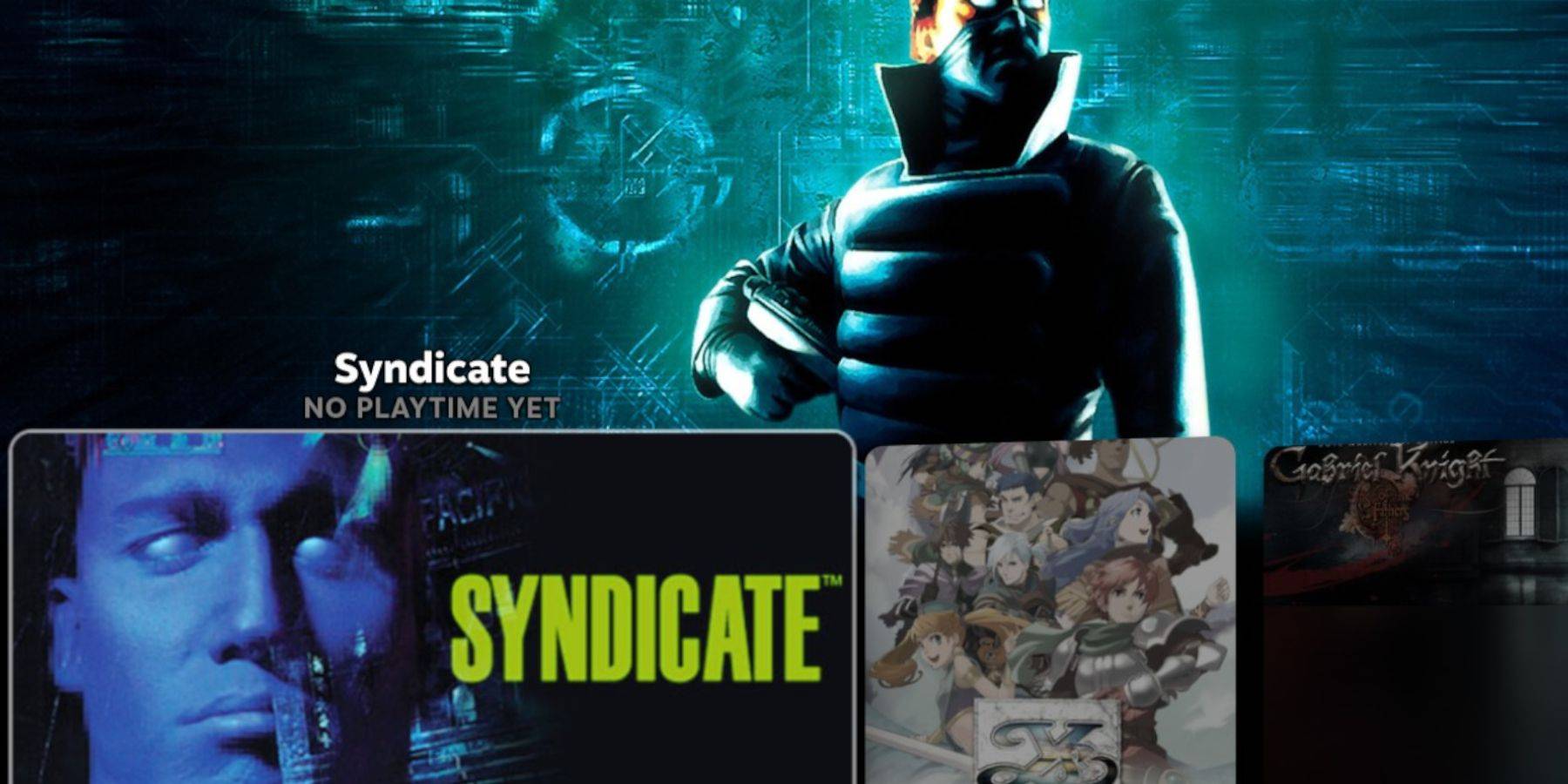 Ihre Sega -CD -Spiele sind jetzt bereit, aus dem Gaming -Modus des Steam Decks gespielt zu werden.
Ihre Sega -CD -Spiele sind jetzt bereit, aus dem Gaming -Modus des Steam Decks gespielt zu werden.
- Drücken Sie die Dampftaste.
- Wählen Sie die Bibliothek aus.
- Navigieren Sie zur Registerkarte Kollektionen.
- Öffnen Sie den Sega -CD -Ordner und spielen Sie Ihre Spiele von dort aus.
Emulationsstation
Wenn Sie den Installationsschritten befolgt haben, sollten Sie die Emulationsstation installieren lassen. Es ist ein hervorragendes Werkzeug, um Ihre Spiele mit einem anderen Bibliotheks -Setup zu organisieren und zu spielen.
- Drücken Sie die Dampftaste.
- Bibliothek auswählen.
- Gehen Sie zur Registerkarte Nicht-Steam.
- Finden Sie Emulationsstation und wählen Sie Spiel.
Die Emulationsstation ist besonders nützlich für das Spielen von Multi-Disc-Spielen, da sie eindeutig gekennzeichnet sind.
- Navigieren Sie zum Sega CD -Abschnitt.
- Drücken Sie die Menü -Taste.
- Wählen Sie Schaber.
- Wählen Sie in Scrape theGamesDB.
- Wählen Sie in diesen Systemen die Sega -CD aus.
- Klicken Sie auf Start.
Die Emulationsstation findet Ihre Spiele, Metadaten und Ihre Kunst und zeigt sie in der Speisekarte an.
Installieren Sie Decky Loader für das Dampfdeck
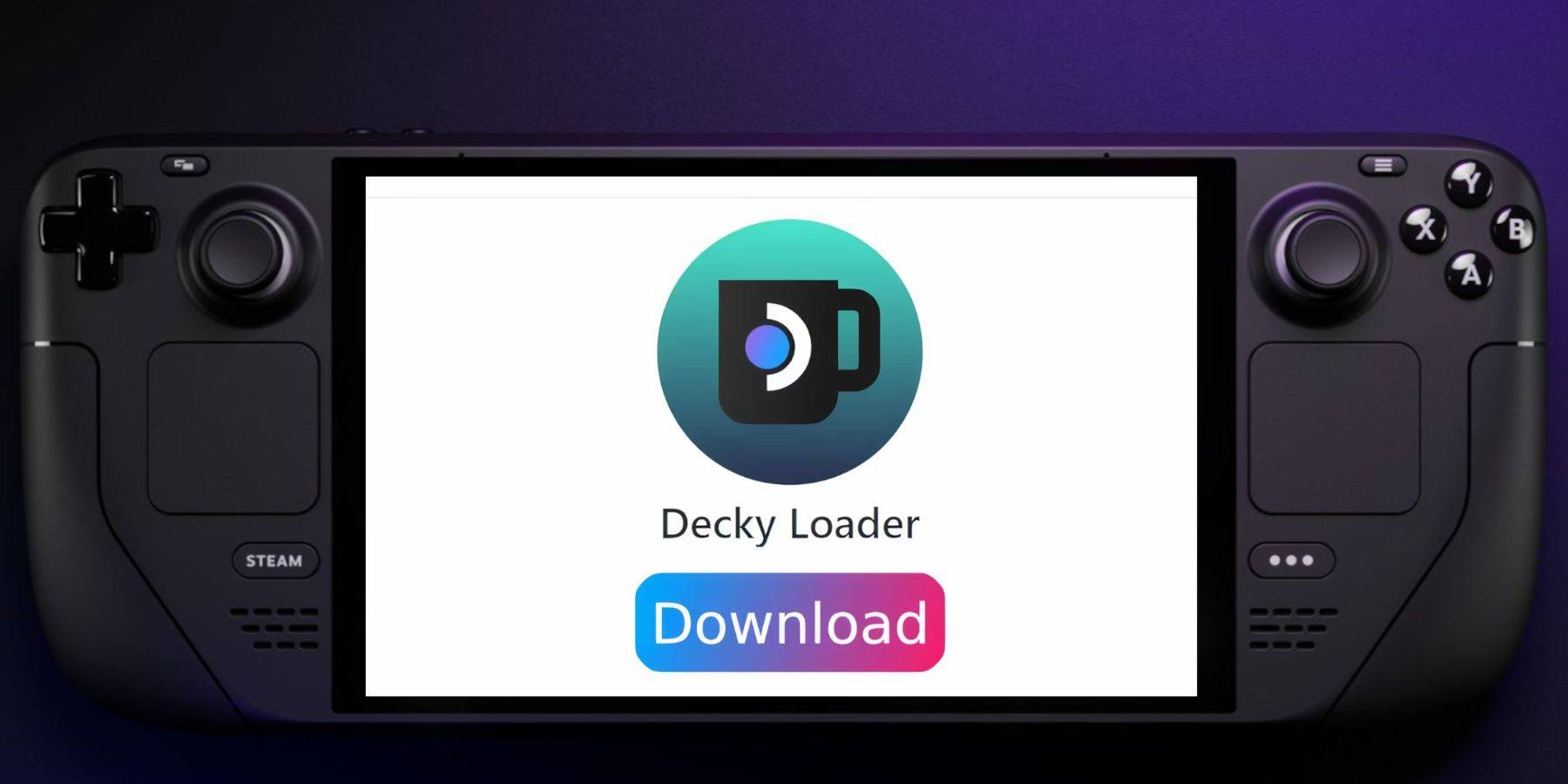 Um Ihr Spielerlebnis mit Elektrowerkzeugen zu verbessern und die Leistung für Retro -Konsolen wie die SEGA -CD zu optimieren, empfehlen die Eugeck -Entwickler, die Decklader -App zu installieren. Folgen Sie folgenden Schritten:
Um Ihr Spielerlebnis mit Elektrowerkzeugen zu verbessern und die Leistung für Retro -Konsolen wie die SEGA -CD zu optimieren, empfehlen die Eugeck -Entwickler, die Decklader -App zu installieren. Folgen Sie folgenden Schritten:
- Schließen Sie eine Tastatur und eine Maus an, um die Navigation zu vereinfachen.
- Wenn Sie im Spielmodus sind, drücken Sie die Dampftaste, wählen Sie Strom und wechseln Sie in den Desktop -Modus.
- Laden Sie einen Browser aus dem Discovery Store herunter und starten Sie ihn im Desktop -Modus.
- Navigieren Sie zur Seite Github Decky Loader.
- Klicken Sie auf das große Download -Symbol, um den Download zu starten.
- Doppelklicken Sie nach dem Herunterladen auf den Launcher und wählen Sie dann die empfohlene Installation.
- Starten Sie nach der Installation Ihr Dampfdeck im Spielmodus neu.
Installieren Sie Elektrowerkzeuge
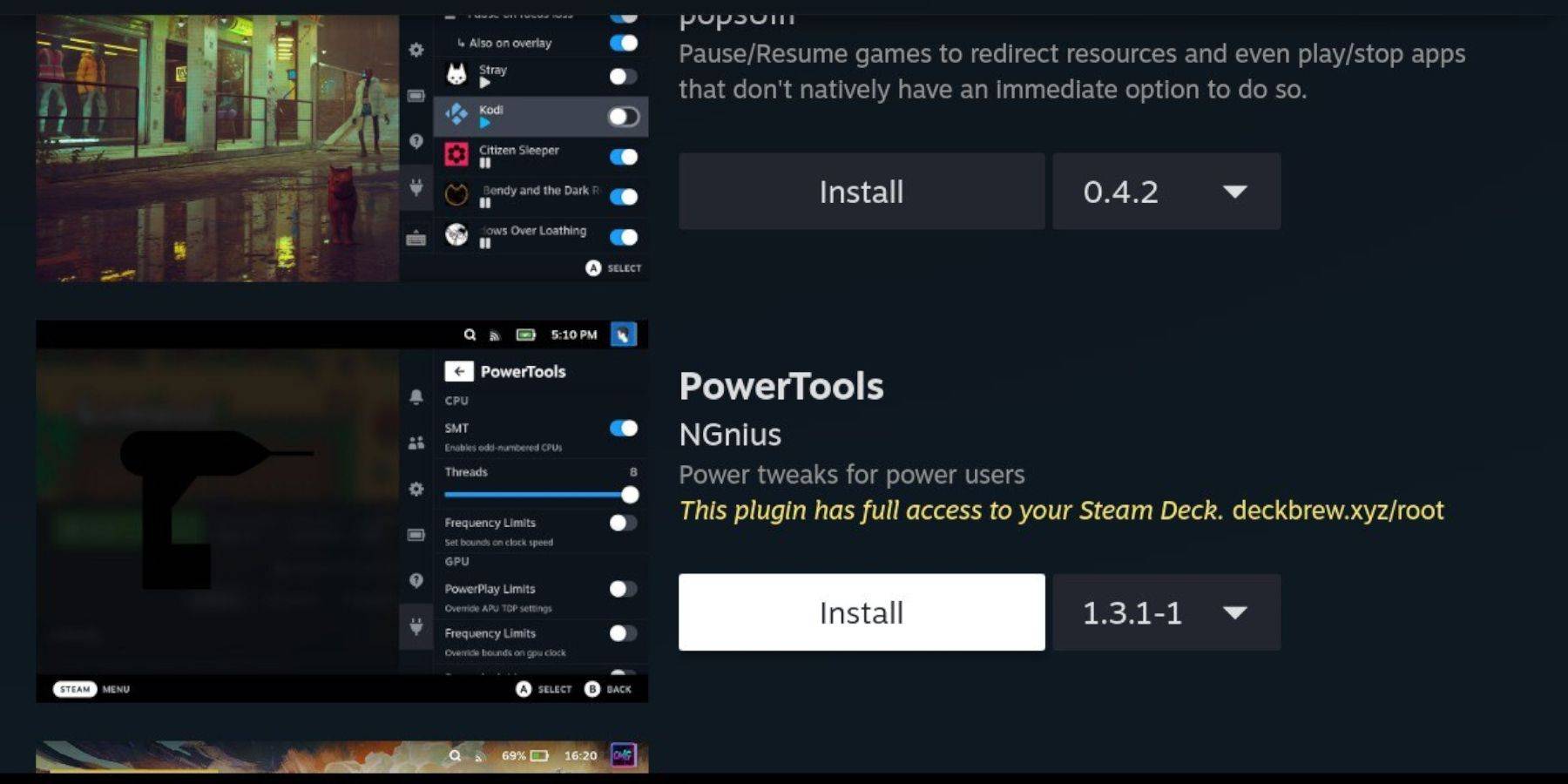 Wenn Decky Loader installiert ist, können Sie jetzt Elektrowerkzeuge installieren. So wie: wie:
Wenn Decky Loader installiert ist, können Sie jetzt Elektrowerkzeuge installieren. So wie: wie:
- Drücken Sie das Quick Access -Menü (QAM) unter dem rechten Trackpad, um den Spielmodus einzugeben.
- Öffnen Sie das neue Plugin -Symbol am unteren Rand des QAM.
- Wählen Sie das Store -Symbol oben im Deckladermenü.
- Suchen Sie im Decky Store das Plugin der Elektrowerkzeuge und installieren Sie es.
Optimale Emulationseinstellungen für Elektrowerkzeuge
- Drücken Sie die Steam -Taste, öffnen Sie die Bibliothek, navigieren Sie zu Ihrer Sega -CD -Registerkarte unter Sammlungen und starten Sie ein Sega -CD -Spiel.
- Drücken Sie die QAM -Taste, wählen Sie Decky Loader und dann das Menü der Elektrowerkzeuge.
- Schalten Sie SMTS aus.
- Passen Sie die Gewinde auf 4 ein.
- Drücken Sie erneut die QAM -Taste und öffnen Sie dann das Menü Leistungsmengen, indem Sie das kleine Akku -Symbol auswählen.
- Advance View aktivieren.
- Schalten Sie das Handbuch für GPU -Taktsteuerung ein.
- Erhöhen Sie die GPU -Taktfrequenz auf 1200.
- Wählen Sie pro Spielprofil aus, um diese Einstellungen für einzelne Spiele zu speichern.
Reparieren von Decky Loader nach einem Steam Deck -Update
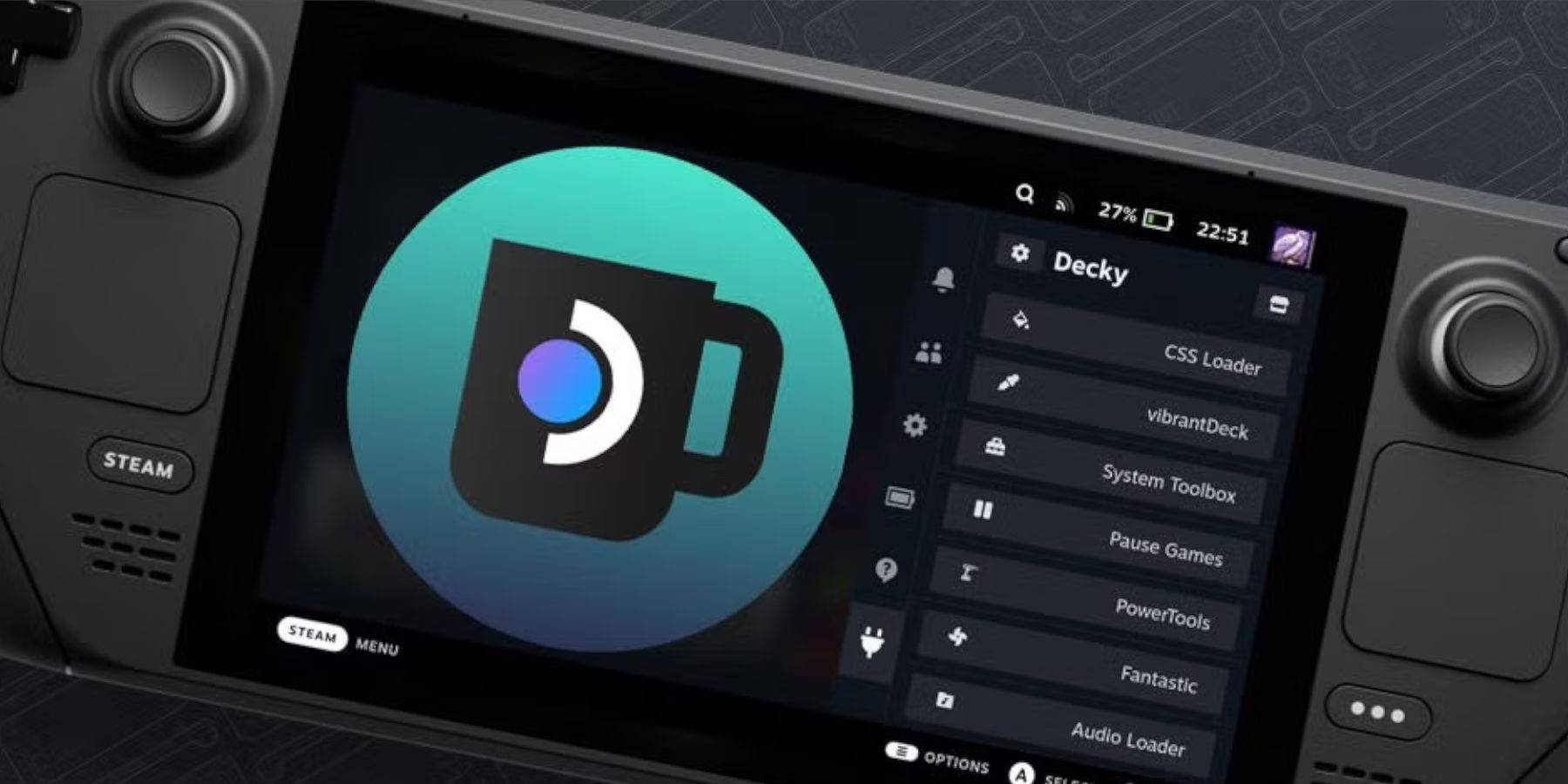 Ein großes Steam Deck -Update kann Decky Loader aus Ihrem QAM entfernen. Befolgen Sie die folgenden Schritte, um es wiederherzustellen:
Ein großes Steam Deck -Update kann Decky Loader aus Ihrem QAM entfernen. Befolgen Sie die folgenden Schritte, um es wiederherzustellen:
- Drücken Sie die Dampf -Taste, um auf Strom zu kommen, und wählen Sie dann den Desktop -Modus, wenn Sie noch im Spielmodus sind.
- Starten Sie im Desktop -Modus einen Browser, nachdem Sie Ihr Dampfdeck neu gestartet haben.
- Besuchen Sie die Deck -Loader -Github -Seite und klicken Sie auf das Download -Symbol.
- Wählen Sie 'ausführen' anstelle von 'open'.
- Geben Sie Ihr Sudo -Passwort ein, wenn Sie aufgefordert werden.
- Wenn Sie ein Sudo-Passwort noch nicht festgelegt haben, befolgen Sie die Anweisungen auf dem Bildschirm, um eines zu erstellen. Wählen Sie ein unvergessliches Passwort und halten Sie es für die zukünftige Verwendung sicher.
- Schalten Sie nach der Installation Ihr Dampfdeck aus und starten Sie es im Spielmodus neu.
- Drücken Sie die QAM -Taste; Ihre Deckladereinstellungen und Plugins sollten jetzt wiederhergestellt werden.
Das ist alles, was Sie wissen müssen, um SEGA -CD -Spiele auf dem Steam Deck zu installieren und zu betreiben.